Photoshop绘制立体逼真的相机镜头教程(3)
文章来源于 优设,感谢作者 石磊Stone 给我们带来经精彩的文章!设计教程/PS教程/鼠绘教程2014-07-28
28、与上一步类似,再往里套圈。这三圈颜色从外到里 4%、5%、8%的深灰。 29、继续往里画。这部分比较微妙,灵活运用。 由外及内,10%灰(加阴影)、11%(加阴影)、12%(小黑洞洞周围的那一2px宽的小圆环)、8%(小黑洞洞
28、与上一步类似,再往里套圈。这三圈颜色从外到里 4%、5%、8%的深灰。

29、继续往里画。这部分比较微妙,灵活运用。
由外及内,10%灰(加阴影)、11%(加阴影)、12%(小黑洞洞周围的那一2px宽的小圆环)、8%(小黑洞洞,稍微加个内阴影)。

30、在里面区域用杂色增加一下质感。柔光,不透明度7%就可以。


31、镜头光晕,用径向渐变修正一下内部的对比度。


32、上一层这样的彩虹渐变(颜色可以根据效果适当调整) 要稍微加上10px~20px的模糊,让中间没有那么锐利。
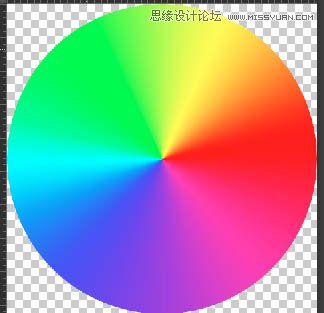
33、在中间叠一层白色的圆,比彩圈要小,加一些羽化,让边缘不那么明显。

34、加右下角的反光,这一层是在彩虹渐变的下面。我分了三层做。
最下面一层是不透明度10%左右的白色。
中间一层是无填充,用内阴影把右下角提亮。
最上面一层是用白色填充的形状加羽化,局部提亮。


35、按原图,用形状和羽化做出所有反光光斑,偶尔还会用无填充的内发光来提升效果。图层位置见上上图。

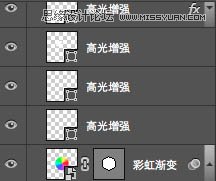
36、然后按照原图效果,把需要增强的的光斑用白色形状增强。

37、用黑色加镜头光晕增强效果。我加了两层,用矢量蒙版控制效果。


38、嫌效果不够,我又画了些圆来增强。

39、最后加一层薄薄的云彩,颜色减淡,不透明度10%,让镜头的反光稍微复杂一点。

最后加上文字,画上阴影。大功告成。

 情非得已
情非得已
推荐文章
-
 Photoshop绘制磨砂风格的插画作品2021-03-16
Photoshop绘制磨砂风格的插画作品2021-03-16
-
 Photoshop结合AI制作扁平化滑轮少女插画2021-03-11
Photoshop结合AI制作扁平化滑轮少女插画2021-03-11
-
 Photoshop结合AI绘制扁平化风格的少女插画2020-03-13
Photoshop结合AI绘制扁平化风格的少女插画2020-03-13
-
 Photoshop结合AI绘制春字主题插画作品2020-03-13
Photoshop结合AI绘制春字主题插画作品2020-03-13
-
 Photoshop绘制时尚大气的手机APP图标2020-03-12
Photoshop绘制时尚大气的手机APP图标2020-03-12
-
 Photoshop绘制立体感十足的手机图标2020-03-12
Photoshop绘制立体感十足的手机图标2020-03-12
-
 玻璃瓶绘画:PS绘制玻璃质感的魔法瓶2020-03-11
玻璃瓶绘画:PS绘制玻璃质感的魔法瓶2020-03-11
-
 像素工厂:用PS设计等距像素的工厂图标2019-03-20
像素工厂:用PS设计等距像素的工厂图标2019-03-20
-
 圣诞老人:使用PS绘制圣诞老人插画2019-02-21
圣诞老人:使用PS绘制圣诞老人插画2019-02-21
-
 Lumix相机:PS绘制粉色的照相机教程2019-01-18
Lumix相机:PS绘制粉色的照相机教程2019-01-18
热门文章
-
 Photoshop结合AI制作扁平化滑轮少女插画2021-03-11
Photoshop结合AI制作扁平化滑轮少女插画2021-03-11
-
 Photoshop绘制磨砂风格的插画作品2021-03-16
Photoshop绘制磨砂风格的插画作品2021-03-16
-
 Photoshop绘制磨砂风格的插画作品
相关文章1702021-03-16
Photoshop绘制磨砂风格的插画作品
相关文章1702021-03-16
-
 Photoshop结合AI制作扁平化滑轮少女插画
相关文章2032021-03-11
Photoshop结合AI制作扁平化滑轮少女插画
相关文章2032021-03-11
-
 Photoshop绘制搞怪的胖子人像教程
相关文章6912020-09-26
Photoshop绘制搞怪的胖子人像教程
相关文章6912020-09-26
-
 Photoshop绘制立体风格的序章图标
相关文章8612020-04-01
Photoshop绘制立体风格的序章图标
相关文章8612020-04-01
-
 Photoshop结合AI绘制扁平化风格的少女插画
相关文章7992020-03-13
Photoshop结合AI绘制扁平化风格的少女插画
相关文章7992020-03-13
-
 Photoshop结合AI绘制春字主题插画作品
相关文章4762020-03-13
Photoshop结合AI绘制春字主题插画作品
相关文章4762020-03-13
-
 Photoshop绘制立体感十足的手机图标
相关文章6362020-03-12
Photoshop绘制立体感十足的手机图标
相关文章6362020-03-12
-
 像素绘画:用PS绘制像素风格树木教程
相关文章10652019-03-26
像素绘画:用PS绘制像素风格树木教程
相关文章10652019-03-26
